透視表是一個交互式表,它可以執行一些計算,如求和和計數。計算與數據和透視表的排列有關。
例如,您可以水平或垂直顯示字段值,然后計算每行或每列的總和;您也可以將字段值用作行號或列標簽,計算每個行-列交叉點的相應數量,然后計算小計和總計。
今天,作者將教他們一種聰明的方法來輕松計算機密數據。如果你在日常工作中面對大量的分類數據,你會在統計上頭疼,感覺無法開始。讓我們學習WPS Office 2012的數據透視表功能,并在一分鐘內輕松統計出所需的數據。如果你不相信我,就來看看!
一選擇數據區域,創建數據透視表
打開WPS表單后,首先用鼠標選擇要計數的數據范圍,點擊表單“插入”上方工具欄左側的第二個標簽,然后在“插入”標簽中選擇第一個按鈕“透視表”。如圖1所示
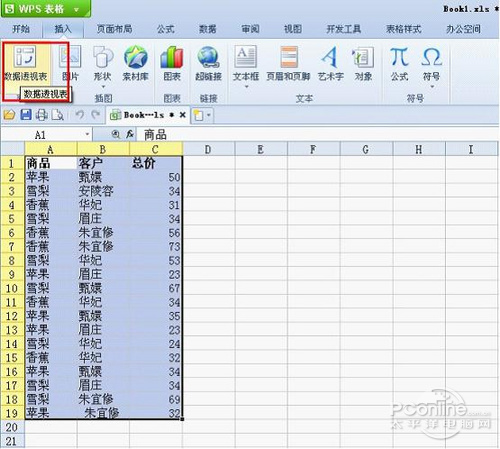
圖1
二選擇數據透視表創建位置
點擊“數據透視表”按鈕,彈出數據創建對話框。在對話框底部選擇數據透視表的位置,我們可以根據需要在當前工作表或新工作表中創建該表。然后單擊確定。如圖2所示
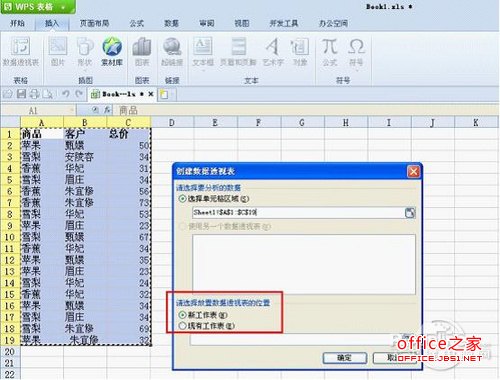
圖2
三設置數據透視表
將透視表設置在工作表的右側。我們可以根據表格的需要,將字段列表中的字段一個一個地拖動到透視表區域。例如,我們可以將商品字段拖到列區域,將客戶字段拖到行區域,將總價字段拖到數據區域,如圖3所示。

圖3

圖4
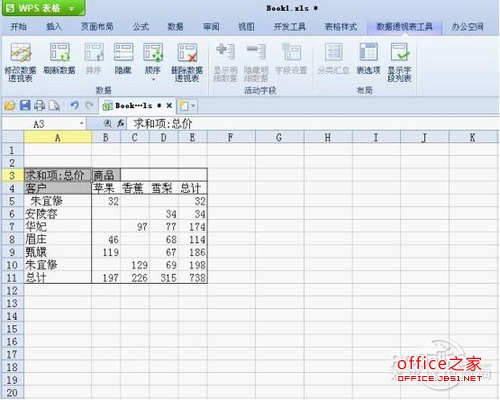
圖5
點擊“透視表”的關閉按鈕,透視表完成。你學會了嗎?






